Hoe de terminal te openen naar een specifieke directory in Linux
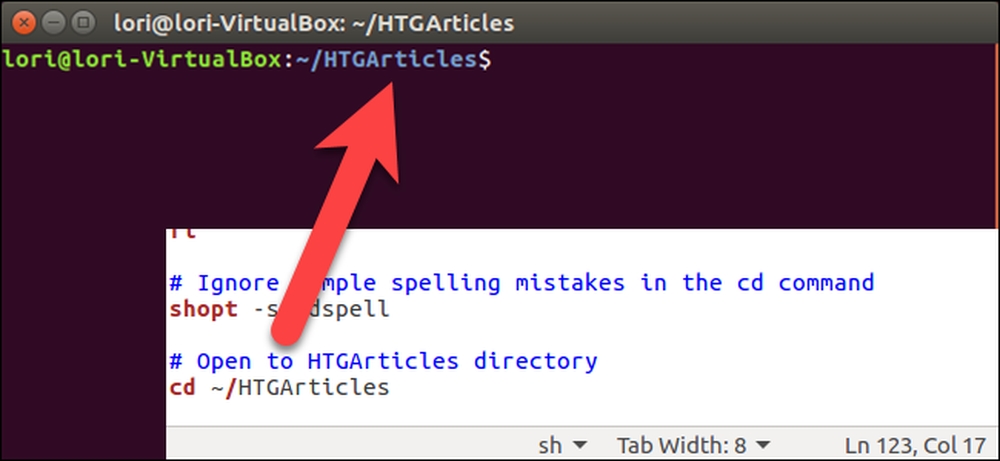
Standaard worden nieuwe Terminal-vensters geopend voor uw thuismap. Als er echter een andere map is die u vaak gebruikt en waar u onmiddellijk toegang toe wilt hebben wanneer u de Terminal opent, kunt u dit eenvoudig instellen.
De .bashrc bestand in uw thuismap bevat opdrachten die worden uitgevoerd wanneer u een terminalvenster opent. Dus we kunnen er een toevoegen CD commando om naar een specifieke map te gaan zodra het Terminal venster opent. Om dit te doen, drukt u op Ctrl + Alt + T om een terminalvenster te openen. Zoals we al zeiden, bevindt u zich standaard in uw basismap, waar u op dit moment wilt zijn.
We gaan het .bashrc-bestand bewerken, dus typ de volgende opdracht om het te openen. U kunt de teksteditor gebruiken die u wilt gebruiken, maar we gaan gedit gebruiken in ons voorbeeld.
gedit. bashrc
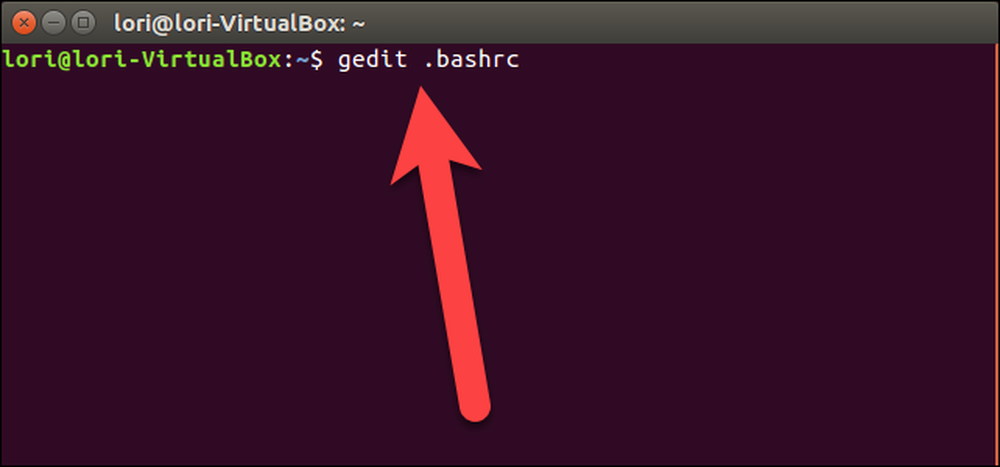
Blader naar de onderkant van het .bashrc-bestand en voeg de volgende opdracht toe.
cd ~ / HTGA-articles
Het tilde-teken (~) is een snelkoppeling voor uw basismap, zoals in ons voorbeeld / Home / lori. Dus het volledige pad voor de map in de bovenstaande opdracht is / Home / lori / HTGArticles.
Vervangen ~ / HTGArticles met de map die u wilt openen wanneer u een terminalvenster opent.
De volgende regel is een opmerking die we hierboven hebben toegevoegd CD commando, uit te leggen wat de opdracht aan het doen is. U hoeft geen commentaar toe te voegen, maar het maakt het .bashrc-bestand gemakkelijker te begrijpen. Het hekje (#) aan het begin van een regel geeft aan dat de regel een opmerking is.
# Open naar HTGArticles-directory
Nadat u de opdracht aan het bestand hebt toegevoegd, klikt u op 'Opslaan' in de rechterbovenhoek van het venster om het bestand op te slaan.
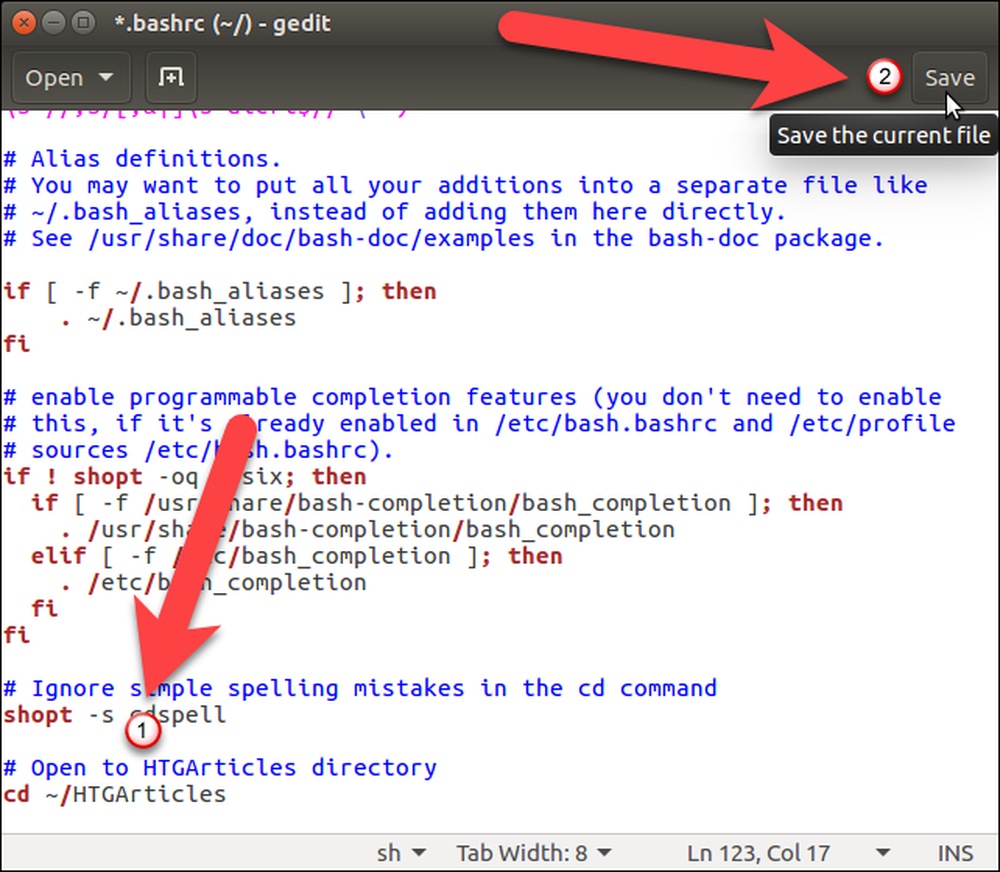
Sluit het .bashrc-bestand door op de knop "X" in de linkerbovenhoek van het venster te klikken.

U moet het Terminal-venster opnieuw starten om deze wijziging door te voeren. Als u het Terminal-venster wilt sluiten, typt u exit bij de prompt en drukt u op Enter of klikt u op de knop 'X' in de linkerbovenhoek van het venster.
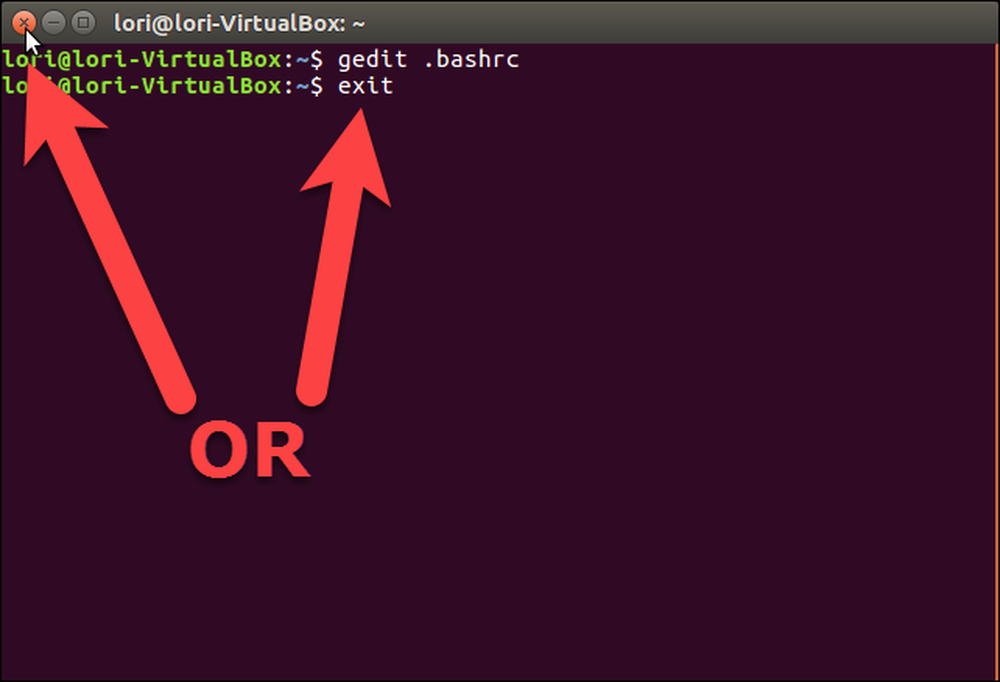
Druk nu op Ctrl + Alt + T om de terminal opnieuw te openen. U bevindt zich onmiddellijk in de map die u hebt opgegeven in het .bashrc-bestand. U kunt nog steeds naar een andere map navigeren, maar dit is handig als u het meest in deze directory werkt.
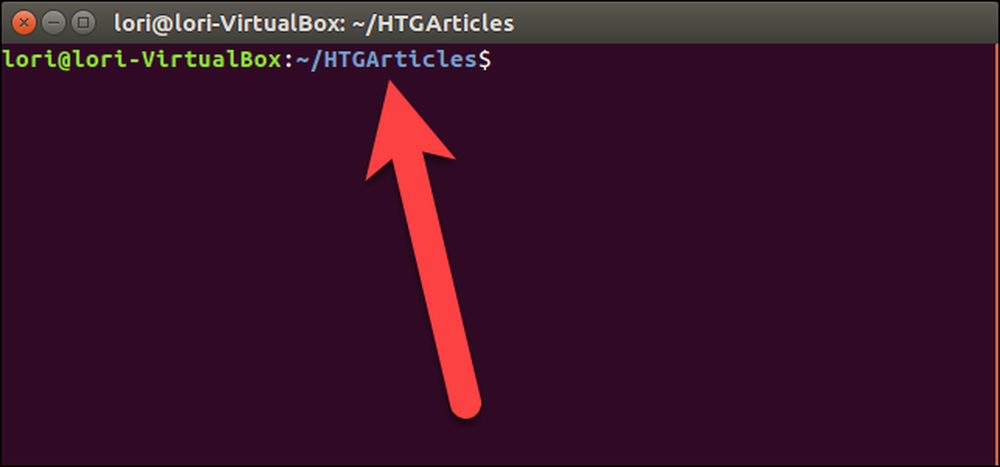
Als u zowel Nautilus als de Terminal gebruikt om met bestanden te werken, kunt u een specifieke map in Nautilus openen vanuit de Terminal en een Terminal-venster openen naar een specifieke map van Nautilus.




